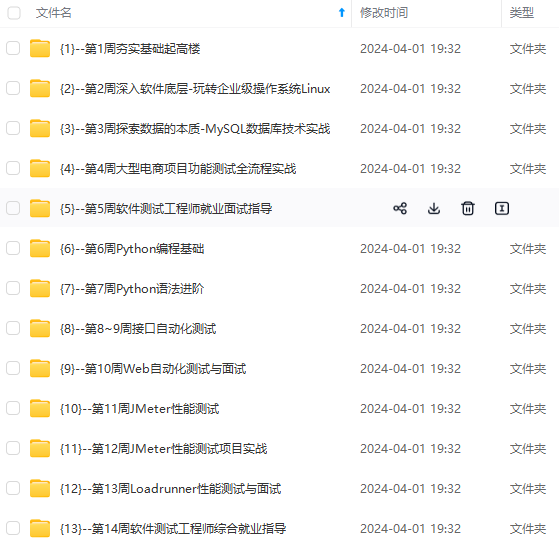
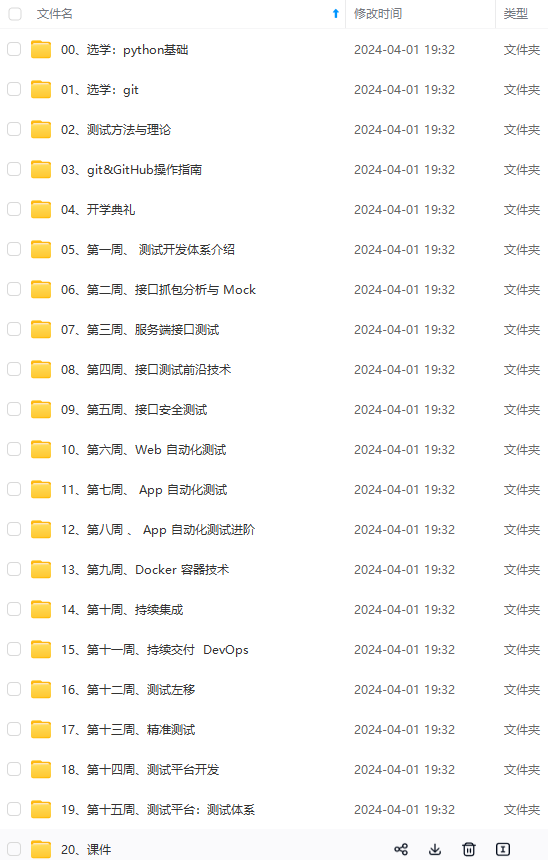
网上学习资料一大堆,但如果学到的知识不成体系,遇到问题时只是浅尝辄止,不再深入研究,那么很难做到真正的技术提升。
一个人可以走的很快,但一群人才能走的更远!不论你是正从事IT行业的老鸟或是对IT行业感兴趣的新人,都欢迎加入我们的的圈子(技术交流、学习资源、职场吐槽、大厂内推、面试辅导),让我们一起学习成长!

点击程序两个字
 点击启用或关闭windows功能
点击启用或关闭windows功能

找到如下图的两个选项勾选激活


点击确定,重启电脑激活设置
第二节·安装ubuntu本体
首先申明,安装哪一个版本都一样其实,这里截图的例子是截止至本期教程发布日期的最新版
在软件商店搜索ubuntu(软件商店总会自己打开的吧···)

第一个20.04版本,点击下载即可,很简单
接下来进行设置,首先是输入用户名,用户名只能是小写英文字母,再是设置密码
注意两点:1、此时我们设置的密码,是普通用户的 2、输入密码时密码是不会显示在屏幕上的,不要觉得敲进去一个字符没反应就死命敲,敲进去就是没反应的,敲完按回车就行了
然后进行root权限用户设置
输入以下代码
sudo passwd root
回车,进行root账户密码设定,注意事项同上
如果以后想要访问root账户,输入以下代码即可
su root
然后输入密码就能登陆了
接下来一步非常重要——换源,国内有很多源,此处我只推荐一种——清华源。
操作非常简单,依次输入五行代码,等待询问时输入Y进行确认即可
sudo cp /etc/apt/sources.list /etc/apt/sources.list.bak
sudo sed -i 's/archive.ubuntu.com/mirrors.tuna.tsinghua.edu.cn/g' /etc/apt/sources.list
sudo sed -i 's/security.ubuntu.com/mirrors.tuna.tsinghua.edu.cn/g' /etc/apt/sources.list
sudo apt-get update
sudo apt-get upgrade
之后重启Ubuntu即可
第三节·可视化安装
https://sourceforge.net/projects/vcxsrv/
以上网址下载即可(以下步骤懒得自己截图了)
下载后安装,打开XLaunch,选择:“one large window”,Display number设置成0,其它默认即可,一路下一步

一路到最后一步,推荐大家点个保存,要不然每次打开XLaunch都要重新设置一遍:

可以保存到桌面,下次打开的时候,直接点桌面上保存的文件就可以了:
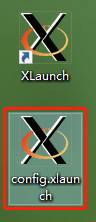
自此,可视化软件本身配置完了,我们接下来打开Ubuntu进行连接
此处申明:Ubutun的桌面有很多种,我这里介绍一种我喜欢的轻量化桌面,非常清爽
输入以下几行代码进行安装桌面,输入时请保证可视化软件的黑窗口是打开的
sudo apt-get install ubuntu-desktop unity compizconfig-settings-manager
apt-get install xfce4-terminal
apt-get install xfce4
键入Y进行确认安装,安装时会有两种桌面给你选择,自己挑,我挑的是下面截图那一款,按住Tab+回车进行确认,继续下载,下载完成以后重启一下
以后每次需要可视化时均先打开可视化软件,键入以下代码即可
export DISPLAY=192.168.101.42:0


**网上学习资料一大堆,但如果学到的知识不成体系,遇到问题时只是浅尝辄止,不再深入研究,那么很难做到真正的技术提升。**
**[需要这份系统化的资料的朋友,可以戳这里获取](https://bbs.csdn.net/forums/4f45ff00ff254613a03fab5e56a57acb)**
**一个人可以走的很快,但一群人才能走的更远!不论你是正从事IT行业的老鸟或是对IT行业感兴趣的新人,都欢迎加入我们的的圈子(技术交流、学习资源、职场吐槽、大厂内推、面试辅导),让我们一起学习成长!**
a57acb)**
**一个人可以走的很快,但一群人才能走的更远!不论你是正从事IT行业的老鸟或是对IT行业感兴趣的新人,都欢迎加入我们的的圈子(技术交流、学习资源、职场吐槽、大厂内推、面试辅导),让我们一起学习成长!**






















 1362
1362











 被折叠的 条评论
为什么被折叠?
被折叠的 条评论
为什么被折叠?








